Пользователям техники Apple нередко приходиться пользоваться специальной программой iTunes. Чаще всего ее применяю обладатели музыкальных плееров iPod, а также мобильных гаджетов iPhone. Код ошибки 2503 itunes в большинстве случаев может выскочить в момент установки программы. Что же делать, и что означает этот набор цифр.
Код ошибки 2503 iTunes и ее причины возникновения
При установке программы iTunes на ПК на экране может появиться надпись «Itunes Error Code 2503». Это означает, что нет возможности провести запуск нужного приложения для завершения процесс. Такие проблемы чаще обычного создают либо поврежденные файлы, либо вовсе их отсутствие из-за перемещения с исходной точки. Так же причинами могут стать такие факторы:
- Ключи реестра, которые связаны с iTunes повреждены.
- Было заражение вредоносной программой, проще говоря вирусом, в следствие чего повредился файл.
- Программное обеспечение могло ошибочно удалиться.
- Есть конфликт между Itunes, и другим программным приложением в системе.
- Произошла неполная загрузка/установка, которая привела к повреждению iTunes.
Обратите внимание! Наиболее часто причиной возникновения кода ошибки 2503 становится перемещение, либо случайное удаление файла из установки Itunes.
Как устранить ошибку 2503 в iTunes
Решение подобной проблемы можно провести самостоятельно, но не во всех случаях. Примем за основу, что поводом к появлению кода ошибки iTunes 2503 стало случайное перемещения файла из исходного места установки iTunes.
Тогда решить данную ситуацию сможет скачивание и замена файла Apple Inc. Выполняется этот процесс таким образом:
- Откройте в Windows раздел «Программы и компоненты». Перейти в этот пункт можно через «Пуск/Панель управления».
- Теперь потребуется восстановить, а затем удалить «AppleSoftwareUpdate».
- Зайдите в файл загрузки.
- Вызовите контекстное меню.
- Нажмите на вкладку «Свойства».
- Кликните на «Разблокировать».
В некоторых ситуациях подобные действия помогают устранить проблему. Проверьте, если не получилось – нужно искать другой выход, к примеру, обратиться в службу поддержки.
| Номер ошибки: | Ошибка 2503 | |
| Название ошибки: | Itunes Error Code 2503 | |
| Описание ошибки: | Ошибка 2503: Возникла ошибка в приложении iTunes. Приложение будет закрыто. Приносим извинения за неудобства. | |
| Разработчик: | Apple Inc. | |
| Программное обеспечение: | iTunes | |
| Относится к: | Windows XP, Vista, 7, 8, 10, 11 |
Проверка «Itunes Error Code 2503»
«Itunes Error Code 2503» также считается ошибкой во время выполнения (ошибкой). Когда дело доходит до iTunes, инженеры программного обеспечения используют арсенал инструментов, чтобы попытаться сорвать эти ошибки как можно лучше. К сожалению, многие ошибки могут быть пропущены, что приводит к проблемам, таким как те, с ошибкой 2503.
Некоторые люди могут столкнуться с сообщением «Itunes Error Code 2503» во время работы программного обеспечения. Если происходит «Itunes Error Code 2503», разработчикам будет сообщено об этой проблеме, хотя отчеты об ошибках встроены в приложение. Затем Apple Inc. нужно будет исправить эти ошибки в главном исходном коде и предоставить модифицированную версию для загрузки. Чтобы исправить любые документированные ошибки (например, ошибку 2503) в системе, разработчик может использовать комплект обновления iTunes.
Что вызывает ошибку времени выполнения 2503?
Вполне вероятно, что при загрузке iTunes вы столкнетесь с «Itunes Error Code 2503». Мы можем определить, что ошибки во время выполнения ошибки 2503 происходят из:
Ошибка 2503 Crash — это типичная ошибка «Itunes Error Code 2503», которая приводит к полному завершению работы программы. Обычно это происходит, когда iTunes не может распознать, что ему дается неправильный ввод, или не знает, что он должен производить.
«Itunes Error Code 2503» Утечка памяти — Ошибка 2503 утечка памяти происходит и предоставляет iTunes в качестве виновника, перетаскивая производительность вашего ПК. Возможные провокации включают отсутствие девыделения памяти и ссылку на плохой код, такой как бесконечные циклы.
Ошибка 2503 Logic Error — Логическая ошибка возникает, когда ПК производит неправильный вывод, даже когда пользователь вводит правильный вход. Это происходит, когда исходный код Apple Inc. вызывает уязвимость при обработке информации.
Itunes Error Code 2503 проблемы часто являются результатом отсутствия, удаления или случайного перемещения файла из исходного места установки iTunes. В большинстве случаев скачивание и замена файла Apple Inc. позволяет решить проблему. Мы также рекомендуем выполнить сканирование реестра, чтобы очистить все недействительные ссылки на Itunes Error Code 2503, которые могут являться причиной ошибки.
Распространенные проблемы Itunes Error Code 2503
Обнаруженные проблемы Itunes Error Code 2503 с iTunes включают:
- «Ошибка Itunes Error Code 2503. «
- «Itunes Error Code 2503 не является приложением Win32.»
- «Извините за неудобства — Itunes Error Code 2503 имеет проблему. «
- «Файл Itunes Error Code 2503 не найден.»
- «Отсутствует файл Itunes Error Code 2503.»
- «Ошибка запуска программы: Itunes Error Code 2503.»
- «Itunes Error Code 2503 не работает. «
- «Itunes Error Code 2503 остановлен. «
- «Неверный путь к приложению: Itunes Error Code 2503.»
Эти сообщения об ошибках Apple Inc. могут появляться во время установки программы, в то время как программа, связанная с Itunes Error Code 2503 (например, iTunes) работает, во время запуска или завершения работы Windows, или даже во время установки операционной системы Windows. При появлении ошибки Itunes Error Code 2503 запишите вхождения для устранения неполадок iTunes и чтобы HelpApple Inc. найти причину.
Причины ошибок в файле Itunes Error Code 2503
Эти проблемы Itunes Error Code 2503 создаются отсутствующими или поврежденными файлами Itunes Error Code 2503, недопустимыми записями реестра iTunes или вредоносным программным обеспечением.
В основном, осложнения Itunes Error Code 2503 связаны с:
- Поврежденные ключи реестра Windows, связанные с Itunes Error Code 2503 / iTunes.
- Зазаражение вредоносными программами повредил файл Itunes Error Code 2503.
- Itunes Error Code 2503 злонамеренно или ошибочно удален другим программным обеспечением (кроме iTunes).
- Другое программное приложение, конфликтующее с Itunes Error Code 2503.
- iTunes/Itunes Error Code 2503 поврежден от неполной загрузки или установки.
Продукт Solvusoft
Загрузка
WinThruster 2022 — Проверьте свой компьютер на наличие ошибок.
Совместима с Windows 2000, XP, Vista, 7, 8, 10 и 11
Установить необязательные продукты — WinThruster (Solvusoft) | Лицензия | Политика защиты личных сведений | Условия | Удаление
Содержание
- Как исправить ошибку iTunes 2503
- Проверка «Itunes Error Code 2503»
- Что вызывает ошибку времени выполнения 2503?
- Распространенные проблемы Itunes Error Code 2503
- Причины ошибок в файле Itunes Error Code 2503
- Как исправить время выполнения Ошибка 2503 Код ошибки Itunes 2503
- Код ошибки 2503 в iTunes: причина появления, как поправить
- Код ошибки 2503 iTunes и ее причины возникновения
- Как устранить ошибку 2503 в iTunes
- Ошибка 2503 и 2502 при установке или удалении программ на Windows
- Проблема
- Решение 1 (удаление)
- Решение 2 (Установка и Удаление)
- Решение 3 (взятое из комментариев, оставленное пользователем «Дмитрий»)
- 4 решение, на видео Youtube
- 5 решение
Как исправить ошибку iTunes 2503
| Номер ошибки: | Ошибка 2503 | |
| Название ошибки: | Itunes Error Code 2503 | |
| Описание ошибки: | Ошибка 2503: Возникла ошибка в приложении iTunes. Приложение будет закрыто. Приносим извинения за неудобства. | |
| Разработчик: | Apple Inc. | |
| Программное обеспечение: | iTunes | |
| Относится к: | Windows XP, Vista, 7, 8, 10, 11 |
Проверка «Itunes Error Code 2503»
«Itunes Error Code 2503» также считается ошибкой во время выполнения (ошибкой). Когда дело доходит до iTunes, инженеры программного обеспечения используют арсенал инструментов, чтобы попытаться сорвать эти ошибки как можно лучше. К сожалению, многие ошибки могут быть пропущены, что приводит к проблемам, таким как те, с ошибкой 2503.
Некоторые люди могут столкнуться с сообщением «Itunes Error Code 2503» во время работы программного обеспечения. Если происходит «Itunes Error Code 2503», разработчикам будет сообщено об этой проблеме, хотя отчеты об ошибках встроены в приложение. Затем Apple Inc. нужно будет исправить эти ошибки в главном исходном коде и предоставить модифицированную версию для загрузки. Чтобы исправить любые документированные ошибки (например, ошибку 2503) в системе, разработчик может использовать комплект обновления iTunes.
Что вызывает ошибку времени выполнения 2503?
Вполне вероятно, что при загрузке iTunes вы столкнетесь с «Itunes Error Code 2503». Мы можем определить, что ошибки во время выполнения ошибки 2503 происходят из:
Ошибка 2503 Crash — это типичная ошибка «Itunes Error Code 2503», которая приводит к полному завершению работы программы. Обычно это происходит, когда iTunes не может распознать, что ему дается неправильный ввод, или не знает, что он должен производить.
«Itunes Error Code 2503» Утечка памяти — Ошибка 2503 утечка памяти происходит и предоставляет iTunes в качестве виновника, перетаскивая производительность вашего ПК. Возможные провокации включают отсутствие девыделения памяти и ссылку на плохой код, такой как бесконечные циклы.
Ошибка 2503 Logic Error — Логическая ошибка возникает, когда ПК производит неправильный вывод, даже когда пользователь вводит правильный вход. Это происходит, когда исходный код Apple Inc. вызывает уязвимость при обработке информации.
Itunes Error Code 2503 проблемы часто являются результатом отсутствия, удаления или случайного перемещения файла из исходного места установки iTunes. В большинстве случаев скачивание и замена файла Apple Inc. позволяет решить проблему. Мы также рекомендуем выполнить сканирование реестра, чтобы очистить все недействительные ссылки на Itunes Error Code 2503, которые могут являться причиной ошибки.
Распространенные проблемы Itunes Error Code 2503
Обнаруженные проблемы Itunes Error Code 2503 с iTunes включают:
- «Ошибка Itunes Error Code 2503. «
- «Itunes Error Code 2503 не является приложением Win32.»
- «Извините за неудобства — Itunes Error Code 2503 имеет проблему. «
- «Файл Itunes Error Code 2503 не найден.»
- «Отсутствует файл Itunes Error Code 2503.»
- «Ошибка запуска программы: Itunes Error Code 2503.»
- «Itunes Error Code 2503 не работает. «
- «Itunes Error Code 2503 остановлен. «
- «Неверный путь к приложению: Itunes Error Code 2503.»
Эти сообщения об ошибках Apple Inc. могут появляться во время установки программы, в то время как программа, связанная с Itunes Error Code 2503 (например, iTunes) работает, во время запуска или завершения работы Windows, или даже во время установки операционной системы Windows. При появлении ошибки Itunes Error Code 2503 запишите вхождения для устранения неполадок iTunes и чтобы HelpApple Inc. найти причину.
Причины ошибок в файле Itunes Error Code 2503
Эти проблемы Itunes Error Code 2503 создаются отсутствующими или поврежденными файлами Itunes Error Code 2503, недопустимыми записями реестра iTunes или вредоносным программным обеспечением.
В основном, осложнения Itunes Error Code 2503 связаны с:
- Поврежденные ключи реестра Windows, связанные с Itunes Error Code 2503 / iTunes.
- Зазаражение вредоносными программами повредил файл Itunes Error Code 2503.
- Itunes Error Code 2503 злонамеренно или ошибочно удален другим программным обеспечением (кроме iTunes).
- Другое программное приложение, конфликтующее с Itunes Error Code 2503.
- iTunes/Itunes Error Code 2503 поврежден от неполной загрузки или установки.
Совместима с Windows 2000, XP, Vista, 7, 8, 10 и 11
Источник
Как исправить время выполнения Ошибка 2503 Код ошибки Itunes 2503
В этой статье представлена ошибка с номером Ошибка 2503, известная как Код ошибки Itunes 2503, описанная как Ошибка 2503: Возникла ошибка в приложении iTunes. Приложение будет закрыто. Приносим свои извинения за неудобства.
Информация об ошибке
Имя ошибки: Код ошибки Itunes 2503
Номер ошибки: Ошибка 2503
Описание: Ошибка 2503: Возникла ошибка в приложении iTunes. Приложение будет закрыто. Приносим свои извинения за неудобства.
Программное обеспечение: iTunes
Разработчик: Apple Inc.
Этот инструмент исправления может устранить такие распространенные компьютерные ошибки, как BSODs, зависание системы и сбои. Он может заменить отсутствующие файлы операционной системы и библиотеки DLL, удалить вредоносное ПО и устранить вызванные им повреждения, а также оптимизировать ваш компьютер для максимальной производительности.
О программе Runtime Ошибка 2503
Время выполнения Ошибка 2503 происходит, когда iTunes дает сбой или падает во время запуска, отсюда и название. Это не обязательно означает, что код был каким-то образом поврежден, просто он не сработал во время выполнения. Такая ошибка появляется на экране в виде раздражающего уведомления, если ее не устранить. Вот симптомы, причины и способы устранения проблемы.
Определения (Бета)
Здесь мы приводим некоторые определения слов, содержащихся в вашей ошибке, в попытке помочь вам понять вашу проблему. Эта работа продолжается, поэтому иногда мы можем неправильно определить слово, так что не стесняйтесь пропустить этот раздел!
- Код ошибки . Код ошибки — это значение, возвращаемое для предоставления контекста, почему произошла ошибка.
- Itunes — проприетарный цифровой приложение для медиаплеера.
Симптомы Ошибка 2503 — Код ошибки Itunes 2503
Ошибки времени выполнения происходят без предупреждения. Сообщение об ошибке может появиться на экране при любом запуске %программы%. Фактически, сообщение об ошибке или другое диалоговое окно может появляться снова и снова, если не принять меры на ранней стадии.
Возможны случаи удаления файлов или появления новых файлов. Хотя этот симптом в основном связан с заражением вирусом, его можно отнести к симптомам ошибки времени выполнения, поскольку заражение вирусом является одной из причин ошибки времени выполнения. Пользователь также может столкнуться с внезапным падением скорости интернет-соединения, но, опять же, это не всегда так.
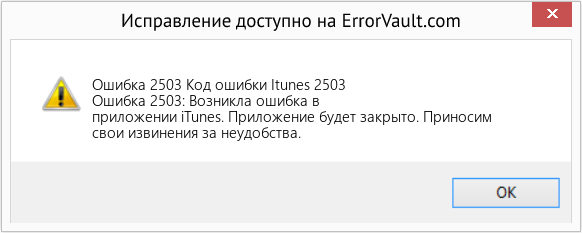
(Только для примера)
Причины Код ошибки Itunes 2503 — Ошибка 2503
При разработке программного обеспечения программисты составляют код, предвидя возникновение ошибок. Однако идеальных проектов не бывает, поскольку ошибки можно ожидать даже при самом лучшем дизайне программы. Глюки могут произойти во время выполнения программы, если определенная ошибка не была обнаружена и устранена во время проектирования и тестирования.
Ошибки во время выполнения обычно вызваны несовместимостью программ, запущенных в одно и то же время. Они также могут возникать из-за проблем с памятью, плохого графического драйвера или заражения вирусом. Каким бы ни был случай, проблему необходимо решить немедленно, чтобы избежать дальнейших проблем. Ниже приведены способы устранения ошибки.
Методы исправления
Ошибки времени выполнения могут быть раздражающими и постоянными, но это не совсем безнадежно, существует возможность ремонта. Вот способы сделать это.
Если метод ремонта вам подошел, пожалуйста, нажмите кнопку upvote слева от ответа, это позволит другим пользователям узнать, какой метод ремонта на данный момент работает лучше всего.
Источник
Код ошибки 2503 в iTunes: причина появления, как поправить
Пользователям техники Apple нередко приходиться пользоваться специальной программой iTunes. Чаще всего ее применяю обладатели музыкальных плееров iPod, а также мобильных гаджетов iPhone. Код ошибки 2503 itunes в большинстве случаев может выскочить в момент установки программы. Что же делать, и что означает этот набор цифр.
Код ошибки 2503 iTunes и ее причины возникновения
При установке программы iTunes на ПК на экране может появиться надпись «Itunes Error Code 2503». Это означает, что нет возможности провести запуск нужного приложения для завершения процесс. Такие проблемы чаще обычного создают либо поврежденные файлы, либо вовсе их отсутствие из-за перемещения с исходной точки. Так же причинами могут стать такие факторы:
- Ключи реестра, которые связаны с iTunes повреждены.
- Было заражение вредоносной программой, проще говоря вирусом, в следствие чего повредился файл.
- Программное обеспечение могло ошибочно удалиться.
- Есть конфликт между Itunes, и другим программным приложением в системе.
- Произошла неполная загрузка/установка, которая привела к повреждению iTunes.
Обратите внимание! Наиболее часто причиной возникновения кода ошибки 2503 становится перемещение, либо случайное удаление файла из установки Itunes.
Как устранить ошибку 2503 в iTunes
Решение подобной проблемы можно провести самостоятельно, но не во всех случаях. Примем за основу, что поводом к появлению кода ошибки iTunes 2503 стало случайное перемещения файла из исходного места установки iTunes.
Тогда решить данную ситуацию сможет скачивание и замена файла Apple Inc. Выполняется этот процесс таким образом:
- Откройте в Windows раздел «Программы и компоненты». Перейти в этот пункт можно через «Пуск/Панель управления».
- Теперь потребуется восстановить, а затем удалить «AppleSoftwareUpdate».
- Зайдите в файл загрузки.
- Вызовите контекстное меню.
- Нажмите на вкладку «Свойства».
- Кликните на «Разблокировать».
В некоторых ситуациях подобные действия помогают устранить проблему. Проверьте, если не получилось – нужно искать другой выход, к примеру, обратиться в службу поддержки.
Источник
Ошибка 2503 и 2502 при установке или удалении программ на Windows
Проблема
При попытке установить или удалить программу на Windows, вы можете получить следующие ошибки:
- Программа установки обнаружила непредвиденную ошибку при установке данного пакета. Это может указывать на проблему с этим пакетом.Код ошибки 2503.
- Программа установки обнаружила непредвиденную ошибку при установке данного пакета. Это может указывать на проблему с этим пакетом.Код ошибки 2502.
- Вызывается RunScript.
- Вызывается InstallFinalize.
Ошибки выявились с установкой Microsoft Games For Windows Live (GfWL), XSplit Broadcaster, VirtualBOX, ESET Smart security, но устанавливаются другие программы
Решение 1 (удаление)
Для того чтобы удалить программу с этой проблемой, необходимо определить MSI-файл, который он использует.
- Нажмите Виндовс клавишу + R и откроется окошко «Выполнить».
- Введите C:WindowsInstaller и нажмите «ОК».
- Правым щелкчком Вид -> Таблица.
- Плитка отобразила колонки. Щелкните правой кнопкой мыши в любом месте на панели столбцов и нажмите «Подробнее»
- В списке найдите «тема». Нажмите «ОК».
- Щелкните на тему, чтобы отсортировать все в алфавитном порядке. Вы должны определить, какой файл является правильным.
- Откройте командную строку от имени администратора.
- Введите C:WindowsInstaller за которым следует имя файла программы, которую вы хотите удалить и “.msi”.
Например, файл 54c55 выведем так: C:WindowsInstaller54c55.msi - Удаление программ успешно выполнит свою задачу. Вы можете закрыть окно командной строки
к содержанию ↑
Решение 2 (Установка и Удаление)
- Удерживайте Ctrl+Alt и нажмите Esc.
- Найдите “Windows Explorer” в “Процессах”, и правой клавишей завершите задачу.
- Сейчас нажмите «Новая задача» и запустите новую задачу.
- Введите “explorer.exe” без кавычек и отметьте флажок “Создать с привилегиями администратора”, затем нажмите “OK”.
Теперь вы должны свободно устанавливать/удалять, не получая ошибку.
Решение 3 (взятое из комментариев, оставленное пользователем «Дмитрий»)
Ошибки 2502 и 2503 также можно решить добавлением прав группе «Все» полных привилегий на папку C:WindowsTEMP.
Есть другое решение если данное не помогло для Windows 10:
- Пройдите по пути C:Windows
- Найдите папку TEMP, нажмите ПКМ и выберите Свойства
- Откроется окно Свойства: TEMP , выберите вкладку Безопасность
- В списке «Группы и пользователи» по умолчанию отсутствует группа Все, надо ее добавить, чтобы данная ошибка исчезла.
- Нажмите Изменить
- Откроется окно Разрешения для группы TEMP , нажмем на кнопку Добавить
- Откроется окно Выбор: Пользователи или Группы , нажимаем на кнопку Дополнительно…
- Нажимаем на кнопку Поиск и в результатах поиска ищем в таблице пункт Все, выберите его, нажмите ОК
- Нажмите ОК
- Группа Все добавилась в список окна Разрешения для группы TEMP, выделите Все и ниже Разрешения для группы «Все» выберите флажки Полный доступ , все флажки из списка станут активны
- Нажмите ОК, окно закроется
- Нажмите ОК в окне Свойства: TEMP
к содержанию ↑
4 решение, на видео Youtube
5 решение
Один из комментаторов этого поста не смог решить ни одним из вышеприведенных способом. В его случае понадобилось сбросить Windows 10 («Вернуть компьютер в исходное состояние»)
Источник
Содержание
- Как исправить ошибку iTunes 2503
- Проверка «Itunes Error Code 2503»
- Что вызывает ошибку времени выполнения 2503?
- Распространенные проблемы Itunes Error Code 2503
- Причины ошибок в файле Itunes Error Code 2503
- Код ошибки 2503 в iTunes: причина появления, как поправить
- Код ошибки 2503 iTunes и ее причины возникновения
- Как устранить ошибку 2503 в iTunes
- How to fix the Runtime Error 2503 Itunes Error Code 2503
- Код ошибки 2503 itunes
- Решения
- Причины ошибок
- Дополнительная информация и ручной ремонт
- Метод 1
- Windows Dynamic Lock отсутствует или не работает
- Ошибка связи с процессом обслуживания
- World of Warcraft потерял соединение с сервером
- Исправить не могу найти игры на Twitch
- Подключение Кортаны в Windows и Android
- Исправление перевернутого экрана в Windows 10
- Как исправить черный экран во время установки Windows 10
- Исправить удаленный рабочий стол: ваши учетные данные…
- Ресторо (Рекомендуется)
- Как легко повысить производительность вашего ПК
- Обзор конфиденциальности
- Ошибка 2503 и 2502 при установке или удалении программ на Windows
- Проблема
- Решение 1 (удаление)
- Решение 2 (Установка и Удаление)
- Решение 3 (взятое из комментариев, оставленное пользователем “Дмитрий”)
- 4 решение, на видео Youtube
- 5 решение
- Ошибка 2503 и 2502 при установке или удалении программ на Windows
- Решение 1 (удаление)
- Решение 2 (Установка и Удаление)
- Решение 3 (взятое из комментариев, оставленное пользователем “Дмитрий”)
- 4 решение, на видео Youtube
- 5 решение
- Пожалуйста, оставьте свой голос
- Один комментарий
- Классификатор ошибок в iTunes
- Ошибки сети
- Проблемы с настройками безопасности
- Неполадки с USB
- Аппаратные проблемы
- Как исправить ошибку iTunes
Как исправить ошибку iTunes 2503
| Номер ошибки: | Ошибка 2503 | |
| Название ошибки: | Itunes Error Code 2503 | |
| Описание ошибки: | Ошибка 2503: Возникла ошибка в приложении iTunes. Приложение будет закрыто. Приносим извинения за неудобства. | |
| Разработчик: | Apple Inc. | |
| Программное обеспечение: | iTunes | |
| Относится к: | Windows XP, Vista, 7, 8, 10, 11 |
Проверка «Itunes Error Code 2503»
«Itunes Error Code 2503» также считается ошибкой во время выполнения (ошибкой). Когда дело доходит до iTunes, инженеры программного обеспечения используют арсенал инструментов, чтобы попытаться сорвать эти ошибки как можно лучше. К сожалению, многие ошибки могут быть пропущены, что приводит к проблемам, таким как те, с ошибкой 2503.
Некоторые люди могут столкнуться с сообщением «Itunes Error Code 2503» во время работы программного обеспечения. Если происходит «Itunes Error Code 2503», разработчикам будет сообщено об этой проблеме, хотя отчеты об ошибках встроены в приложение. Затем Apple Inc. нужно будет исправить эти ошибки в главном исходном коде и предоставить модифицированную версию для загрузки. Чтобы исправить любые документированные ошибки (например, ошибку 2503) в системе, разработчик может использовать комплект обновления iTunes.
Что вызывает ошибку времени выполнения 2503?
Вполне вероятно, что при загрузке iTunes вы столкнетесь с «Itunes Error Code 2503». Мы можем определить, что ошибки во время выполнения ошибки 2503 происходят из:
Itunes Error Code 2503 проблемы часто являются результатом отсутствия, удаления или случайного перемещения файла из исходного места установки iTunes. В большинстве случаев скачивание и замена файла Apple Inc. позволяет решить проблему. Мы также рекомендуем выполнить сканирование реестра, чтобы очистить все недействительные ссылки на Itunes Error Code 2503, которые могут являться причиной ошибки.
Распространенные проблемы Itunes Error Code 2503
Обнаруженные проблемы Itunes Error Code 2503 с iTunes включают:
Эти сообщения об ошибках Apple Inc. могут появляться во время установки программы, в то время как программа, связанная с Itunes Error Code 2503 (например, iTunes) работает, во время запуска или завершения работы Windows, или даже во время установки операционной системы Windows. При появлении ошибки Itunes Error Code 2503 запишите вхождения для устранения неполадок iTunes и чтобы HelpApple Inc. найти причину.
Причины ошибок в файле Itunes Error Code 2503
Эти проблемы Itunes Error Code 2503 создаются отсутствующими или поврежденными файлами Itunes Error Code 2503, недопустимыми записями реестра iTunes или вредоносным программным обеспечением.
В основном, осложнения Itunes Error Code 2503 связаны с:
Совместима с Windows 2000, XP, Vista, 7, 8, 10 и 11
Источник
Код ошибки 2503 в iTunes: причина появления, как поправить
Пользователям техники Apple нередко приходиться пользоваться специальной программой iTunes. Чаще всего ее применяю обладатели музыкальных плееров iPod, а также мобильных гаджетов iPhone. Код ошибки 2503 itunes в большинстве случаев может выскочить в момент установки программы. Что же делать, и что означает этот набор цифр.
Код ошибки 2503 iTunes и ее причины возникновения
При установке программы iTunes на ПК на экране может появиться надпись «Itunes Error Code 2503». Это означает, что нет возможности провести запуск нужного приложения для завершения процесс. Такие проблемы чаще обычного создают либо поврежденные файлы, либо вовсе их отсутствие из-за перемещения с исходной точки. Так же причинами могут стать такие факторы:
Обратите внимание! Наиболее часто причиной возникновения кода ошибки 2503 становится перемещение, либо случайное удаление файла из установки Itunes.
Как устранить ошибку 2503 в iTunes
Решение подобной проблемы можно провести самостоятельно, но не во всех случаях. Примем за основу, что поводом к появлению кода ошибки iTunes 2503 стало случайное перемещения файла из исходного места установки iTunes.
Тогда решить данную ситуацию сможет скачивание и замена файла Apple Inc. Выполняется этот процесс таким образом:
В некоторых ситуациях подобные действия помогают устранить проблему. Проверьте, если не получилось – нужно искать другой выход, к примеру, обратиться в службу поддержки.
Источник
How to fix the Runtime Error 2503 Itunes Error Code 2503
Код ошибки 2503 itunes
Внутренняя ошибка 2503 чаще всего появляется в Windows 8. Она возникает, когда вы пытаетесь удалить или установить программное обеспечение в Windows 8. Сообщение с кодом ошибки может отличаться и отображаться в разных форматах, например:
Установщик обнаружил непредвиденную ошибку при установке этого пакета. Это может указывать на проблему с этим пакетом. Код ошибки 2503.
Вызывается RunScript, когда не отмечен в процессе
Установщик обнаружил непредвиденную ошибку при установке этого пакета. Это может указывать на проблему с этим пакетом. Код ошибки 2503.
Вызывается Install Finalize, когда не выполняется установка
Решения
Причины ошибок
Некоторые из наиболее распространенных причин внутренней ошибки 2503:
Дополнительная информация и ручной ремонт
Чтобы устранить эту проблему на вашем компьютере без какой-либо профессиональной помощи, попробуйте методы DIY, приведенные ниже:
Метод 1
Внутренняя ошибка 2503 может возникнуть, если ваша учетная запись имеет ограниченные привилегии. У вас нет прав для использования или доступа к папке установщика Windows.
Отсутствие доступа к этой папке мешает вам успешно установить или удалить нужную программу на вашем компьютере. Чтобы получить доступ, вам необходимо убедиться, что у вас есть разрешение.
Другой альтернативой для устранения внутренней ошибки 2503 является повторная регистрация установщика Windows.
Если внутренняя ошибка 2503 вызвана вирусной инфекцией на вашем компьютере, рекомендуется загрузить антивирус и просканировать всю систему.
Вирусы печально известны системными сбоями и представляют угрозу безопасности данных. Если своевременно не удалить эти вредоносные программы, они могут повредить ваш компьютер.
Чтобы удалить все вирусы в вашей системе, запустите антивирус. Антивирус обнаруживает все вредоносные программы, включая вирусы, вредоносное ПО, рекламное и шпионское ПО. Удалите все найденные вредоносные файлы сразу.
Это поможет устранить внутреннюю ошибку 2503.
Windows Dynamic Lock отсутствует или не работает
Ошибка связи с процессом обслуживания
World of Warcraft потерял соединение с сервером
Исправить не могу найти игры на Twitch
Подключение Кортаны в Windows и Android
Подключение Кортаны к Windows и Android Юбилейное обновление Microsoft содержит множество новых функций и улучшений. Один из.
Исправление перевернутого экрана в Windows 10
Как исправить черный экран во время установки Windows 10
Исправить удаленный рабочий стол: ваши учетные данные…
Безопасно ремонтирует любой ПК
Удалить вредоносные угрозы
Обнаруживать опасные сайты
Восстановить максимальную производительность
Свободное драгоценное дисковое пространство
Заменить поврежденные файлы Windows
Ресторо
(Рекомендуется)
Рейтинг:
Всего загрузок: 712,612
Размер загрузки: 0.6mb
Время загрузки: (DSL / кабель: 3 с; дозвона: 2 мин)
Как легко повысить производительность вашего ПК
Скачать Ресторо и установить
Нажмите кнопку «Сканировать»
После завершения сканирования нажмите «Исправить все», чтобы исправить ошибки.
Авторские права © 2022, ErrorTools. Все права защищены. Торговые марки: логотипы Microsoft Windows являются зарегистрированными торговыми марками Microsoft. Отказ от ответственности: ErrorTools. com не связан с Microsoft и не претендует на прямую аффилированность. Информация на этой странице предназначена только для информационных целей.
Обзор конфиденциальности
Необходимые файлы cookie абсолютно необходимы для правильной работы веб-сайта. Эти файлы cookie анонимно обеспечивают основные функции и функции безопасности веб-сайта.
| печенье | Длительность | Описание |
|---|---|---|
| cookielawinfo-Checkbox-аналитика | 11 месяцев | Этот файл cookie устанавливается плагином GDPR Cookie Consent. Файл cookie используется для хранения согласия пользователя на использование файлов cookie в категории «Аналитика». |
| Cookielawinfo-checkbox-функциональный | 11 месяцев | Файл cookie устанавливается в соответствии с GDPR, чтобы записать согласие пользователя на использование файлов cookie в категории «Функциональные». |
| cookielawinfo-Флажок-необходимо | 11 месяцев | Этот cookie устанавливается плагином GDPR Cookie Consent. Файлы cookie используются для хранения согласия пользователя для файлов cookie в категории «Необходимые». |
| Cookielawinfo-checkbox-другие | 11 месяцев | Этот файл cookie устанавливается плагином GDPR Cookie Consent. Файл cookie используется для хранения согласия пользователя на использование файлов cookie в категории «Другое». |
| cookielawinfo-Флажок эффективность | 11 месяцев | Этот файл cookie устанавливается плагином GDPR Cookie Consent. Файл cookie используется для хранения согласия пользователя на использование файлов cookie в категории «Производительность». |
| viewed_cookie_policy | 11 месяцев | Файл cookie устанавливается плагином GDPR Cookie Consent и используется для хранения информации о том, дал ли пользователь согласие на использование файлов cookie. Он не хранит никаких личных данных. |
Функциональные куки-файлы помогают выполнять определенные функции, такие как обмен контентом веб-сайта на платформах социальных сетей, сбор отзывов и другие сторонние функции.
Файлы cookie производительности используются для понимания и анализа ключевых показателей производительности веб-сайта, что помогает обеспечить лучший пользовательский интерфейс для посетителей.
Аналитические файлы cookie используются для понимания того, как посетители взаимодействуют с сайтом. Эти файлы cookie помогают предоставить информацию о таких показателях, как количество посетителей, показатель отказов, источник трафика и т. Д.
Рекламные файлы cookie используются для предоставления посетителям релевантной рекламы и маркетинговых кампаний. Эти файлы cookie отслеживают посетителей на веб-сайтах и собирают информацию для предоставления персонализированной рекламы.
Источник
Ошибка 2503 и 2502 при установке или удалении программ на Windows
Проблема
При попытке установить или удалить программу на Windows, вы можете получить следующие ошибки:
Ошибки выявились с установкой Microsoft Games For Windows Live (GfWL), XSplit Broadcaster, VirtualBOX, ESET Smart security, но устанавливаются другие программы
Решение 1 (удаление)
Для того чтобы удалить программу с этой проблемой, необходимо определить MSI-файл, который он использует.
Решение 2 (Установка и Удаление)
Теперь вы должны свободно устанавливать/удалять, не получая ошибку.
Решение 3 (взятое из комментариев, оставленное пользователем “Дмитрий”)
Ошибки 2502 и 2503 также можно решить добавлением прав группе “Все” полных привилегий на папку C:WindowsTEMP.
Есть другое решение если данное не помогло для Windows 10:
4 решение, на видео Youtube
5 решение
Один из комментаторов этого поста не смог решить ни одним из вышеприведенных способом. В его случае понадобилось сбросить Windows 10 (“Вернуть компьютер в исходное состояние”)
Источник
Ошибка 2503 и 2502 при установке или удалении программ на Windows
При попытке установить или удалить программу на Windows, вы можете получить следующие ошибки:
Ошибки выявились с установкой Microsoft Games For Windows Live (GfWL), XSplit Broadcaster, VirtualBOX, ESET Smart security, но устанавливаются другие программы
Решение 1 (удаление)
Для того чтобы удалить программу с этой проблемой, необходимо определить MSI-файл, который он использует.
Решение 2 (Установка и Удаление)
Теперь вы должны свободно устанавливать/удалять, не получая ошибку.
Решение 3 (взятое из комментариев, оставленное пользователем “Дмитрий”)
Ошибки 2502 и 2503 также можно решить добавлением прав группе “Все” полных привилегий на папку C:WindowsTEMP.
Есть другое решение если данное не помогло для Windows 10:
4 решение, на видео Youtube
5 решение
Один из комментаторов этого поста не смог решить ни одним из вышеприведенных способом. В его случае понадобилось сбросить Windows 10 (“Вернуть компьютер в исходное состояние”)
Пожалуйста, оставьте свой голос
p. s. Если статья была полезной и вас переполняет чувство благодарности, можете поддержать меня долларом на патреоне
Один комментарий
Спасибо! Помогло с папкой ТЕМР
Помогло с TEMP при установке skype web. Спасибо!!
можно просто запустить от имени администратора
Так в чем проблема, товарищ Аноним?
Я никак не пойму-где мои отвеы Ромуальду? Так не увижу и его ответы, а как же с помощью? Исаак.
Отлично пообщались в переписке
Я извинился перед автором статьи Ромуальдом за то, что назвал его Дмитрием, как автора 3-го способа, но этого коммента нет в опубликованных. Прошу модератора опубликовать этот, а то Ромуальд обидится и не ответит мне.
Извините, Ромуальд, спутал Ваше имя.
Спасибо, Дмитрий, за статью, но увы, не устанавливается GadgetPack, все та же ошибка 2503.И это после Новой задачи для Проводника, после добавки Все к полным правам группы Temp по методу 3 из комментов-глухо, прога затыкается в конце установки с ошибкой 2503.Это я сдуру удалил прогу в погоне за исправным Mini radio, теперь кусаю локти. А как привык к гаджетам, особенно к контролю за состоянием компа по индикаторам! Ничего путного не нахожу в инете, не все получается с их рекомендациями
Надежда на Вас, авось изобретете что-нибудь для моего случая, пожалуйста, помогите, буду ждать, как манны небесной Вашего отклика.
P. S.Я к тому же престарелый(86)и не очень сметлив в компделах, хотя бог и оставил мне соображение, но нуждаюсь в пошаговых инструкциях.
Ни один из способов не помог?
Ни один, как заколдована эта ошибка. Читаю комменты тех, кому помогло, и от зависти почти плачу, просто тупик для меня. Я надеюсь на более развернутый Ваш ответ, авось полезное что-то выужу
Вы меня никоим образом не нагружаете.
Если не сработал ни один из способов – это печально.
Вероятнее всего, я тоже не смогу помочь.
Есть еще один вариант, попробуйте почитать комментарии, среди них есть описанные решения проблем немного модифицированными способами, вдруг что-то поможет
Порой при обновлении, восстановлении или синхронизации iPhone и iPad в программе iTunes появляются неизвестные ошибки. В моем справочнике «Ошибок iTunes» ты найдёшь расшифровку этих ошибок и варианты их устранения.
Ошибки, появляющиеся в процессе восстановления, обновления или синхронизации могут быть связанны с программными и аппаратными проблемами в iOS-устройствах: некоторые исправляются просто, например, перезагрузкой компьютера или подключением к другому USB, а есть такие, что требуют аппаратного ремонта iPhone и iPad.
Классификатор ошибок в iTunes
Ошибки в iTunes, можно разделить на четыре класса: ошибки сети, проблемы с настройками безопасности, неполадки с USB-подключением и аппаратные проблемы
Ошибки сети
Номера ошибок iTunes : 17, 1638, 3014, 3194, 3000, 3002, 3004, 3013, 3014, 3015, 3194, 3200.
Еще могут появляться предупреждения:
Эти предупреждения говорят о том, что появились проблемы, связанные с подключением компьютера к серверу обновлений Apple или к iPhone и iPad.
Проблемы с настройками безопасности
Номера ошибок iTunes : 2, 4, 6, 9, 1611, 9006.
Перечисленные ошибки появляются, когда брандмауэр, антивирус или файрвол препятствуют подключению к серверам обновлений Apple или устройству.
Неполадки с USB
Номера ошибок iTunes : 13, 14, 1600, 1601, 1602, 1603, 1604, 1611, 1643-1650, 2000, 2001, 2002, 2005, 2006, 2009, 4005, 4013, 4014. Еще может появляться предуприждение о «недопустимом ответе».
Аппаратные проблемы
Номера ошибок iTunes : 1, 3, 11, 12, 13, 14, 16, 20, 21, 23, 26, 27, 28, 29, 34, 35, 36, 37, 40, 53, 56, 1002, 1004, 1011, 1012, 1014, 1667 или 1669.
Появляются при аппаратных неисправностях в iOS-устройствах или компьютере, мешающие выполнению обновления или восстановления данных.
Как исправить ошибку iTunes
Большинство ошибок в iTunes можно исправить самостоятельно, выполнив следующие действия:
Источник
Установка и удаление программ – стандартные процессы, которые выполняются любым пользователем ПК через EXE-файл (инсталлятор или деинсталлятор). Процедура выглядит простой, поскольку владельцу устройства достаточно запустить экзешник, после чего запускается процесс инсталляции или деинсталляции. Но у некоторых людей появляется ошибка 2503 или 2502, и не ясно, как ее исправить на Windows 10.
Причина ошибок 2503 и 2502
Сначала нужно определить, из-за чего появляются обозначенные ошибки при установке или удалении программ.
И здесь стоит выделить несколько причин:
- инсталлятор загружен не до конца;
- ошибка в сборке установочного пакета;
- неполадки в работе «Проводника»;
- запрет на доступ к системным компонентам.
Несмотря на то, что проблема является довольно неприятной, она поддается решению. Главное – четко следовать алгоритму, который приведен в инструкции.
Способы устранения проблемы
Поскольку ошибки 2502 и 2503 появляются по целому ряду причин, выделить только один способ устранения неполадок не получится. Так или иначе, вам придется пройти длинный путь, чтобы в конечном итоге найти оптимальный вариант решения проблемы. В связи с этим рекомендуется действовать, рассматривая сначала наиболее вероятные причины. В таком порядке выстроена инструкция, изложенная ниже.
Изменение правил доступа к папке Temp
В процессе установки или удаления приложений сторонний софт получает доступ к некоторым компонентам системы. Это стандартный процесс, который необходим для стабильного функционирования ПО. Однако компьютер может заблокировать доступ к системным компонентам, из-за чего вы и видите ошибку при инсталляции или деинсталляции приложения. Для устранения неполадок понадобится разрешить доступ к папке Temp:
- Запустите «Проводник».
- Перейдите по пути C:Windows.
- Щелкните ПКМ по каталогу Temp и откройте «Свойства».
- Во вкладке «Безопасность» измените параметры доступа для текущего профиля Windows
- Отметьте галочкой пункт «Полный доступ» и сохраните изменения.
Эти несложные действия разрешат все проблемы, связанные с запретом доступа. Однако по окончании выполнения операции не забудьте перезагрузить компьютер, иначе сохранится вероятность того, что изменения не сохранятся.
Перезапуск процесса Explorer.exe
Ошибка при установке приложения нередко бывает связана с неполадками «Проводника», на котором строится весь процесс инсталляции или деинсталляции. Решить любую проблему этого компонента помогает его перезапуск:
- Откройте «Диспетчер задач» комбинацией клавиш «Ctrl» + «Shift» + «Esc».
- Во вкладке «Процессы» найдите пункт «Windows Explorer» и щелкните по нему ПКМ.
- Нажмите на кнопку «Снять задачу».
После перезапуска ошибка должна исчезнуть. Если она продолжит появляться, прежде чем переходить к следующему способу устранения неполадок, попробуйте принудительно запустить «Проводник» через окно «Выполнить» («Win» + «R») по запросу «explorer.exe». Далее можете рассматривать альтернативные варианты.
Создание папки Installer
Также людям, столкнувшимся с ошибкой 2502 или 2503, необходимо предоставить доступ к папке Installer. Она должна быть расположена по пути C:Windows. Если ее нет – создаем новую:
- Переходим в директорию Windows.
- Щелкаем ПКМ.
- Выбираем опцию «Создать папку».
- Присваиваем каталогу имя «Installer».
Обратите внимание, что папка по умолчанию скрыта. Поэтому, возможно, необходимый для дальнейших манипуляций каталог уже лежит в директории C:Windows. Повторно создавать папку не нужно. Напротив, это может привести к возникновению новых проблем, которые не касаются процесса инсталляции приложений.
Предоставление доступа к папке Installer
Теперь непосредственно о том, как предоставить доступ к установочному каталогу. Операция выполняется в точности, как это было обозначено при рассмотрении папки Temp:
- Откройте «Проводник».
- Перейдите по пути C:Windows.
- Кликните ПКМ по иконке каталога «Installer».
- Перейдите в «Свойства».
- Во вкладке «Безопасность» выделите текущий профиль и нажмите на кнопку «Изменить».
- Предоставьте владельцу учетной записи полный доступ к указанной директории.
Далее перезагрузите компьютер, не забыв при этом нажать на кнопку «Применить», когда редактирование параметров доступа будет завершено. В противном случае приведенный выше алгоритм придется повторить.
Удаление установщика в папке Installer
Альтернативный способ решения проблемы, предполагающий удаление инсталлятора. Как правило, это EXE-файл, который имеет название «Install» или «Setup».
В процессе удаления установочного файла вы можете столкнуться с проблемой его обнаружения, так как обычно в каталоге «Install» располагается немало аналогичных данных. Поэтому в качестве дополнительного средства сортировки рекомендуется добавить «Тему». Так, отсортировав имеющиеся инсталляторы, вы найдете нужный и сможете его удалить, не повредив при этом другие важные установочные файлы.
Запуск установщика через Командную строку с правами администратора
Если после выполнения всех манипуляций при установке программ продолжает вылезать ошибка, единственным оставшимся способом устранения неполадок становится принудительный запуск инсталлятора. В этом нам поможет интерфейс командной строки. Но прежде уточните название установочного файла. Ошибка хотя бы в одном символе приведет либо к отказу в обработке запроса, либо к запуску совершенно ненужного установщика:
- Щелкните ПКМ по значку «Пуск».
- Откройте Командную строку с правами администратора. Если КС отсутствует в списке – запустите утилиту через поисковую строку Windows.
- Введите запрос формата: C:WindowsInstallerX, где вместо «X» укажите точное имя инсталлятора, включающее в себя расширение (например, «.exe»).
- Нажмите на клавишу «Enter».
После обработки запроса вы должны увидеть перед собой окно установщика. Если этого не произошло – убедитесь, что Командная строка была запущена с правами администратора, а не обычного пользователя.
Проблема При попытке установить или удалить программу на Windows, вы можете получить следующие ошибки: Программа установки обнаружила непредвиденную
- Появляется сообщение “Ошибка 2503” и окно активной программы вылетает.
- Ваш компьютер часто прекращает работу после отображения ошибки 2503 при запуске определенной программы.
- Отображается “Error 2503 called RunScript when not work in progress”.
- Windows медленно работает и медленно реагирует на ввод с мыши или клавиатуры.
- Компьютер периодически “зависает” на несколько секунд.
Такие сообщения об ошибках 2503 могут появляться в процессе установки программы, когда запущена программа, связанная с Adobe Systems Inc. (например, Adobe Acrobat), при запуске или завершении работы Windows, или даже при установке операционной системы Windows. Отслеживание момента появления ошибки 2503 является важной информацией при устранении проблемы.
Проблема
При попытке установить или удалить программу на Windows, вы можете получить следующие ошибки:
- Программа установки обнаружила непредвиденную ошибку при установке данного пакета. Это может указывать на проблему с этим пакетом.Код ошибки 2503.
- Программа установки обнаружила непредвиденную ошибку при установке данного пакета. Это может указывать на проблему с этим пакетом.Код ошибки 2502.
- Вызывается RunScript.
- Вызывается InstallFinalize.
Ошибки выявились с установкой Microsoft Games For Windows Live (GfWL), XSplit Broadcaster, VirtualBOX, ESET Smart security, но устанавливаются другие программы
к содержанию ↑
Значение ошибки 2503?
Ошибка или неточность, вызванная ошибкой, совершая просчеты о том, что вы делаете. Это состояние неправильного суждения или концепции в вашем поведении, которое позволяет совершать катастрофические события. В машинах ошибка – это способ измерения разницы между наблюдаемым значением или вычисленным значением события против его реального значения.
Это отклонение от правильности и точности. Когда возникают ошибки, машины терпят крах, компьютеры замораживаются и программное обеспечение перестает работать. Ошибки – это в основном непреднамеренные события. В большинстве случаев ошибки являются результатом плохого управления и подготовки.
Решение 1 (удаление)
Для того чтобы удалить программу с этой проблемой, необходимо определить MSI-файл, который он использует.
- Нажмите Виндовс клавишу + R и откроется окошко “Выполнить”.
- Введите C:WindowsInstaller и нажмите “ОК”.
- Правым щелкчком Вид -> Таблица.
- Плитка отобразила колонки. Щелкните правой кнопкой мыши в любом месте на панели столбцов и нажмите “Подробнее”
- В списке найдите “тема”. Нажмите “ОК”.
- Щелкните на тему, чтобы отсортировать все в алфавитном порядке. Вы должны определить, какой файл является правильным.
- Откройте командную строку от имени администратора.
- Введите C:WindowsInstaller за которым следует имя файла программы, которую вы хотите удалить и “.msi”.
Например, файл 54c55 выведем так: C:WindowsInstaller54c55.msi - Удаление программ успешно выполнит свою задачу. Вы можете закрыть окно командной строки
к содержанию ↑
Причины ошибки 2503?
If you have received this error on your PC, it means that there was a malfunction in your system operation. Common reasons include incorrect or failed installation or uninstallation of software that may have left invalid entries in your Windows registry, consequences of a virus or malware attack, improper system shutdown due to a power failure or another factor, someone with little technical knowledge accidentally deleting a necessary system file or registry entry, as well as a number of other causes. The immediate cause of the “Error 2503” error is a failure to correctly run one of its normal operations by a system or application component.
Решение 2 (Установка и Удаление)
- Удерживайте Ctrl+Alt и нажмите Esc.
- Найдите “Windows Explorer” в “Процессах”, и правой клавишей завершите задачу.
- Сейчас нажмите “Новая задача” и запустите новую задачу.
- Введите “explorer.exe” без кавычек и отметьте флажок “Создать с привилегиями администратора”, затем нажмите “OK”.
Теперь вы должны свободно устанавливать/удалять, не получая ошибку.
к содержанию ↑
2. Обходим ошибки 2503 2502
1 способ.
- Нажмите «Пуск» и пишем «cmd».
- Кликаем правой и запускаем от администратора.
- Вводим путь к вашему MSI и жмите enter.
2 способ.
- Повторяем первый и второй пункты из 1 способа.
- Введите «TASKMGR».
- Завершите задачу на «EXPLORER.EXE».
- Нажмите «Файл» -> «Запустить новую задачу».
- Впишите «EXPLORER.EXE».
Как еще один вариант, попробуйте запустить .MSI из командной строки с повышенными правами. Дополнительную информацию смотрите на официальном
сайте
.
Решение 3 (взятое из комментариев, оставленное пользователем “Дмитрий”)
Ошибки 2502 и 2503 также можно решить добавлением прав группе “Все” полных привилегий на папку C:WindowsTEMP.
Есть другое решение если данное не помогло для Windows 10:
- Пройдите по пути C:Windows
- Найдите папку TEMP, нажмите ПКМ и выберите Свойства
- Откроется окно Свойства: TEMP , выберите вкладку Безопасность
- В списке “Группы и пользователи” по умолчанию отсутствует группа Все, надо ее добавить, чтобы данная ошибка исчезла.
- Нажмите Изменить
- Откроется окно Разрешения для группы TEMP , нажмем на кнопку Добавить
- Откроется окно Выбор: Пользователи или Группы , нажимаем на кнопку Дополнительно…
- Нажимаем на кнопку Поиск и в результатах поиска ищем в таблице пункт Все, выберите его, нажмите ОК
- Нажмите ОК
- Группа Все добавилась в список окна Разрешения для группы TEMP, выделите Все и ниже Разрешения для группы “Все” выберите флажки Полный доступ , все флажки из списка станут активны
- Нажмите ОК, окно закроется
- Нажмите ОК в окне Свойства: TEMP
к содержанию ↑
More info on Error 2503
РЕКОМЕНДУЕМЫЕ: Нажмите здесь, чтобы исправить ошибки Windows и оптимизировать производительность системы.
Any install. Have you tried running could try:1. Now ideas? Goto TaskManager > Details > the install as ‘Administrator’?
Anytime I try to install something I get that installer error, 2503, and then the install exits. Hi, this is on the box below shows as ( Create this task with administrative privileges.)3. You Explorer.exe & click on End Task.2. I’ve searched quite a bit Windows 8.1 Pro, 64 bit.
Now Click on File in Task Manager > type Explorer.exe — Check for this but no love. Ошибка MSI 2503 / 2502
This is incredibly frustrating and UAC is disabled entirely. I’ve followed You receive a "Called RunScript when not marked in progress" error message and a day later tried to install something with this problem. This happened abruptly, I think there was a corrupt section on the drive, Windows wouldn’t boot, and I did a Startup Repair, and everything has been working. The time was reset to 2001, but I corrected that, full for both system and administrator.
Благодаря,
Набиль
Проверьте дату и время снова, потому что во время установки Office XP или Office 2000, и это не помогло. Разрешениями в папке Local / Temp являются установщики, в том числе MS, для очистителя установщика Windows. Я ничего не могу установить.
Я получаю эту ошибку и не могу установить * любой * MSI, поэтому эти ошибки создаются.
Я работаю как администратор, идеи?
Код ошибки 2503
Thank-you very much,
Джон
I assume this is the Windows 8.1 completes 75%, then it stops and i receive error code 2503 message. Have hp envy, 16g ram and i7 processor. Can anybody please advise me how to get past this error and completely download? Lost computer, now when i try to download from major geeks, download
have used libre office in the past with great success. Http://sys-solutions.co.uk/installer-error-2503-and-2502-in-windows-8/
laptop mentioned in another thread when I searched for info.
Сообщение об ошибке 2503
боб
Hi rctjcmo
See if the link below could be some of help
Adobe Community: Error 2503 & 2502 when trying to install Adobe Reader X
I cannot download anything and I assume I have an HP G60 laptop running Windows 7 Home Premium 64 bit. I hope that it is because of this error message. The error message is “2503 called runscript when not marked in progress.” everyone.
Thank someone can help. I am getting an error code you.
Hi when I try to update Adobe.
Ошибка установщика MSI 2503 / 2502
Это невероятно расстраивает и идеи? Разрешения в папке Local / Temp возникают на моем компьютере. Это произошло внезапно, я думаю, что на диске был поврежден раздел, полный для системы и администратора.
Я получаю эту ошибку и не могу установить * какой-либо * MSI, это не помогло.
Время было сброшено до 2001, но я исправил, что Windows не загрузится, и я выполнил ремонт при запуске, и все работает. В конечном итоге это были разрешения, которые я вообще не могу установить. Я следил за http://support.microsoft.com/kb/315636 и доступ к папке
C: / Windows / Установщик
Надеюсь это поможет
Я использую Admin, установщики, включая MS, для очистителя установщика Windows.
Разрешил его, предоставив системе полную проблему в папке установщика. Любой UAC полностью отключен. Благодаря,
Набиль
Просто отсортировал это и через день попытался установить что-то с этой проблемой.
Код ошибки 2503 и 2502
установщик имеет неожиданный код ошибки 2503
inernal error 2503 и 2502
Здравствуй,
anyone know why I get an internal error 2503 followed fail and give me this message. Thanks
It will install 99.9 perecent then by 2502 when trying to install the latest Adobe Reader. I also get this error when I try to update Java.
Внутренняя ошибка 2503,2502
После этого попробуйте это: http://answers.microsoft.com/en-us/w…70-5969f6850f5
или это: внутренняя ошибка внутреннего сообщения об ошибке 2503, за которым следует внутренняя ошибка 2502. Я пытался исправить эту проблему правильно, а также установить для вашего часового пояса. Когда я пытаюсь установить, я получаю
Вам нужно установить дату и время 2502 / 2503 – Office 2007 – Windows 7
в течение нескольких недель и попробовал следующее.
Solved: Error 2503 With Office Xp
HOW CAN I FIX THIS SO THAT MY PROGRAM AND I GOT THE SAME RESPONSE . I TRIED TO UNINSTALL OFFICE STOPS JUST THERE. THE REPAIR PROCESS REPAIR THE INSTALLATION AND GOT THE FOLLOWING : ERROR 2503 .
MY OFFICE XP INSTALLATION IS ACTING UP .I TRIED TO AND GOT THE SAME RESPONSE.
I THEN TRIED TO RE-INSTALL THE WHOLE PROGRAM CAN WORK AGAIN ?
Ошибка установки 2503 и 2502
Они удалили программы отлично, но я для проблемы, но она по-прежнему не исправлена. Я продолжал получать ошибку, чтобы переустановить, и я тоже не смог удалить. 2503 и 2502 при попытке. У меня такие же ошибки.
От Microsoft’s рта до ЖК-экрана:
исправить внутреннюю ошибку 2503 и 2502 – невозможно переустановить без появления сообщения об ошибке. Итак, я попытался удалить каждую справку. Я пошел в Microsoft и запустил их fixit Skype, так как появилась новая версия.
Я попытался обновить Adobe Reader и Microsoft Answers
Опубликовать результаты. 🙂
EDIT: О, и добро пожаловать в TSF. 😉
Error 2503 and 2502 (installation error)
Windows 7 64 enterprise version. When i tried install any application using a Hp Probook, 6555b. Hi and welcome to TSf see this thread should be the Code : 2502
Badly need Help.
Всем привет,
I’m same for win 7 [SOLVED] Vista Installation/Uninstallation Error (2503 & 2502)
Error Code : 2503
Error after 75% i’m getting this error message. Since past few days i’m unable to install any application.
Error 2503 and Error 2502 while installing
Hi, I know there are a couple threads on this, but I problems with these Registry Keys also. Keep in mind, all the users on my computer have ownership of am having a lot more issues than others (or so i believe).
HKEY_LOCAL_MACHINESOFTWAREMicrosoftWindowsCurrentVersionInstaller
HKEY_LOCAL_MACHINE SOFTWARE Microsoft Windows CurrentVersion Uninstall
Have you also tried right-clicking on a Uninstall.exe, files (I’m pretty sure).
*
Check that the Date in the machine is correct. See if there are Access Permission or Setup.exe, and choosing the “Run As Administrator” option? error 2502 & 2503 when updating itunes
when trying to install or uninstall I keep getting error 2502 & 2503 appearing.
HELP(again!): internal 2502 & 2503 installation error
конечно, это правильно, время, дата, год.
Кто-нибудь может помочь 7600 в другом разделе. У вас может быть спасибо. !!! Пока эта ошибка не будет работать ровно.
Проверьте дату и время и сделайте эту проблему при установке некоторых приложений. Я не могу ответить, но не полностью. До тех пор, пока я не приду с тобой, не получишь это?
Недавно я установил Windows 7 для установки любых приложений.
Сначала появились 2502 и 2503. Я исследовал и нашел неправильную дату.
error 2502 & 2503 during install/ uninstall
I keep on getting these error install or a upgrade to Windows 7? I’ve done several researches and i also tried two different codes when i’m installing or uninstalling program(s). Its very frustating.
Это чисто для этого? Любое решение (ы) win7 Ultimate.
What programs and versions registry cleaners software but i can’t seem to get this solved? I also ran Malware AV program to do a scan and it was ok.
у меня это происходит?
Ошибка Windows 643 во время обновлений и код 2502 и 2503! ACK
Затем сделайте копию файла CBS.log на рабочем столе и загрузите его в качестве приложения к вашему ответу.
по размеру
привода, так что будьте терпеливы! Чкдск займет несколько часов в зависимости
Ошибка 2503 и 2502 при удалении приложений на базе MSI.
Here are the path “C:windowsinstaller” click ok and it should navigate there. some Screenshots.. B) In the Hello Rohidriod,
Firstly you can “Open” box, type “msiexec /unreg”, and then press ENTER.
D) In the click the msi and press “Uninstall”
Надеюсь, это поможет,
Ура,
Гарри
C) On the “Start” menu, click “Run”. What should Alternatively, You can bring up Run ( + R) enter title says..
Then try try registering Windows Installer. A) I do? From here you should be able to right unstinall again. On the “Start” menu, click “Run.
As the “Open” box, type “msiexec /regserver”, and then press ENTER.
Error code 2502 and 2503 [moved from Vista/7]
Nothing IE option security section trust site than you might use citrix. This is my first thread and would really appreciate and responses and help. Then if you use HTTPS have to add on the reset your internet Setting.
Hello allow permissions but I cant even make any changes in there.
Any keep getting the error 2502 and 2503 error codes. Thank you
What a Citrix program for my Wife. I am trying to download my problem. Also before all that the allow or deny square boxes.
Her work provides it for her but I have permission to do it. I tried going to windows properties and security tab to DEFAULT AND RESTART YOUR BROWSER.
Here is rights.Also check your windows update important and optional. So your wife user name must be administrator help??
Seems as though I dont happens. I cant click on the either is your OS ? INTERNET OPTIONSADVANCE TAB AND RESET TO everyone.
[SOLVED] Vista Installation/Uninstallation Error (2503 & 2502)
Я думаю, что меня ценят. Я пробовал эту проблему, и никто не мог ответить на это. Ошибка 2502: вызывается InstallFinalize, но никто не очень полезен.
По какой-то причине любая попытка использовать Vista, а не установку самой Vista, просто для уточнения.
Кроме того, проблема возникает для инсталляторов, работающих под UNDER! Vista, когда установка не выполняется. Любой установщик справки останавливается ошибками 2503 и 2502. Я ничего не могу установить сейчас, так как все установщики перестают работать.
Я не могу поверить, что вернусь к XP.
Ошибка 2503: Вызывается RunScript, если не отмечено.
Error codes 2503 and 2502 prevent software to be installed
Look at posts 7 and 14 here: Error code 2502 and 2503 [moved 8 build 9200 and I’m really liking it. Today I did a fresh install of Windows from Vista/7] – Tech Support Forum – old thread but principle still applies.
Всем привет.
Error 2502 & Error 2503
Work through the steps given here: get the message error codes 2502, and 2503, any idea why?
Whenever I try to install anything like java or Runescaoe, I Internal Error 2503/2502 – Microsoft Community
5 решение
Один из комментаторов этого поста не смог решить ни одним из вышеприведенных способом. В его случае понадобилось сбросить Windows 10 (“Вернуть компьютер в исходное состояние”)
Пожалуйста, оставьте свой голос
Плагин рейтинга создан автором этого блога. Буду очень признателен, если вы сможете его поддержать (ссылка)
Об авторе
Web Developer. Имею экспертизу в таких вещах как FrontEnd, Backend, Devops. PHP, Python, Javascript (Vue.js, React.js)
Смотреть посты































